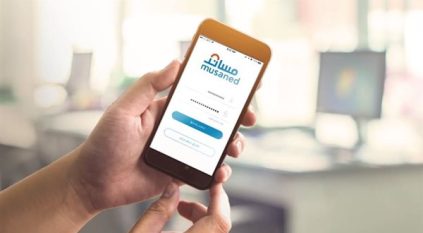ساديو ماني يقود تشكيل النصر المتوقع ضد الفيحاء
![]() أخبار حساب المواطن.. تعرف على الفئات المستفيدة من برنامج الدعم
أخبار حساب المواطن.. تعرف على الفئات المستفيدة من برنامج الدعم
![]() 10 أسئلة سهلة مع خيارات الإجابة عن السعودية
10 أسئلة سهلة مع خيارات الإجابة عن السعودية
![]() الأخضر الأولمبي يسعى لتعزيز صدارته ضد تايلاند
الأخضر الأولمبي يسعى لتعزيز صدارته ضد تايلاند
![]() أبها الأضعف دفاعيًا في تاريخ دوري المحترفين
أبها الأضعف دفاعيًا في تاريخ دوري المحترفين
![]() كاسيميرو مُشيدًا برونالدو: ما فعله في الكرة لا يُقدر بثمن
كاسيميرو مُشيدًا برونالدو: ما فعله في الكرة لا يُقدر بثمن
![]() الدفاع المدني يحذر من حالة مطرية تبدأ اليوم وحتى الثلاثاء
الدفاع المدني يحذر من حالة مطرية تبدأ اليوم وحتى الثلاثاء
![]() 3 مباريات غدًا في دوري روشن
3 مباريات غدًا في دوري روشن
![]() السعودية تأسف لفشل مجلس الأمن في اعتماد عضوية فلسطين بالأمم المتحدة
السعودية تأسف لفشل مجلس الأمن في اعتماد عضوية فلسطين بالأمم المتحدة
![]() الأرصاد : أمطار مصحوبة بزخات البرد وجريان السيول على 6 مناطق
الأرصاد : أمطار مصحوبة بزخات البرد وجريان السيول على 6 مناطق
![]()
WhatsApp: في 4 خطوات إليك كيفية تفعيل وضع التخفي
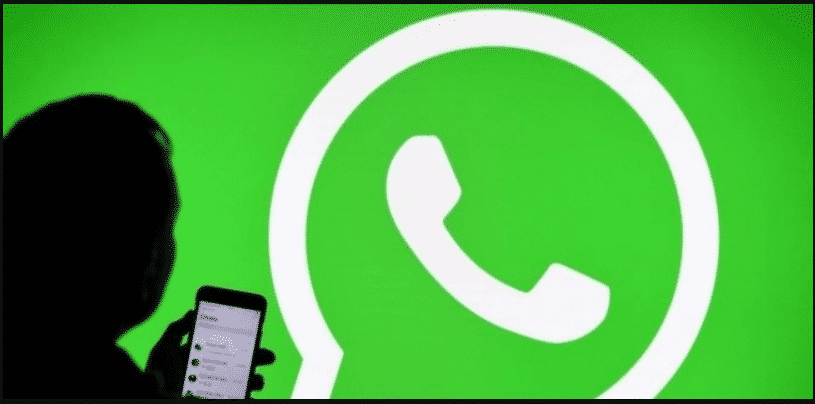
هل تتطلع إلى إبقاء سلوكك ونشاطك على WhatsApp مخفيًا قدر الإمكان؟ هناك عدة طرق وبعض الخطوات في الإعدادات التي ستحتاج إلى تنشيطها من أجل ذلك، إليك بعضها، بحسب ما عرضت صحيفة ذا صن البريطانية.

تفعيل وضع التخفي Hidden Mode على WhatsApp:
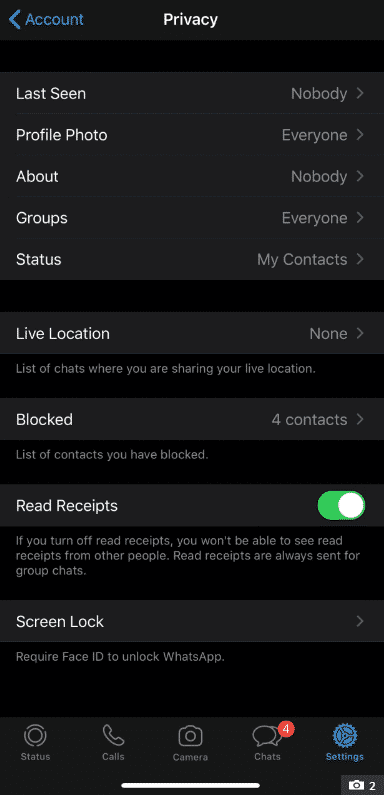
1- انتقل إلى إعدادات واتس اب WhatsApp.
2- توجه إلى اختيار حساب Account ثم الخصوصية Privacy.
3- غير آخر مشاهدة Last Seen إلى لا أحد.
4- ثم يمكنك أيضًا إيقاف ظهور علامة استلام الرسائل Read Receipts وهي التي تتيح للآخرين معرفة ما إذا قمت بقراءة رسائلهم أم لا، لكن بتعطيلها فلن يمكنك أيضًا رؤية علامة استلام الرسائل لجهات اتصالك.
حيلة لإخفاء خاصية متصل online status ويكتب الآن Typing:
يمكنك تنشيط وضع الطائرة لإخفاء للآخرين أنك متصل أو تكتب للرد عليهم، ويكون ذلك مفيدًا بشكل خاص أثناء رغبتك في أخذ وقت لنفسك قبل الرد سواء في المشادات الكلامية أو المواقف الي تتطلب تفكيرًا قبل الرد دون أن يعلم الطرف الآخر أنك تبحث في الأمر موضوع المناقشة، وبمجرد إعادة الاتصال سيتم إرسال الرسالة لهم.
هناك حيلة أخرى لكنها لأجهزة الأيفون فقط ولتفعيلها اتبع الخطوات التالية:
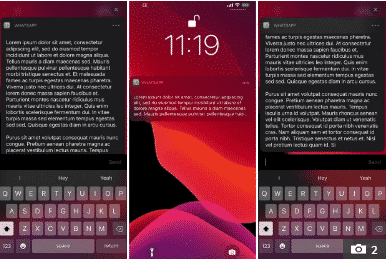
1- تحتاج إلى تحديث نظام التشغيل إلى IOS 13.
2- عند وصول رسالة من جهة اتصال إلى هاتفك لا تفتح تطبيق WhatsApp.
3- عند ظهور إشعار على شاشة القفل، اضغط لأسفل لفترة أطول قليلاً من المعتاد على الرسالة، وسيظهر النص الكامل، وعلى عكس الأندرويد، يمكنك التمرير لأعلى ولأسفل الرسالة بالكامل، حتى إذا كانت طويلة جدًا.
4- قراءة هذا الإشعار لن يؤدي إلى ظهور علامات زرقاء للطرف الآخر.
وتأتي هذه الخاصية في كل من الأجهزة التالية: iPhone 6S و 6 iPhone S Plus، و iPhone SE، و iPhone 7 ،iPhone 7 Plus، و iPhone 8 و 8 Plus، وiPhone X، iPhone XS و XS Max و XR، و iPhone 11 و 11 Pro و 11 Pro Max.
WhatsApp يستعيد اختصار الكاميرا داخل غرف الدردشة